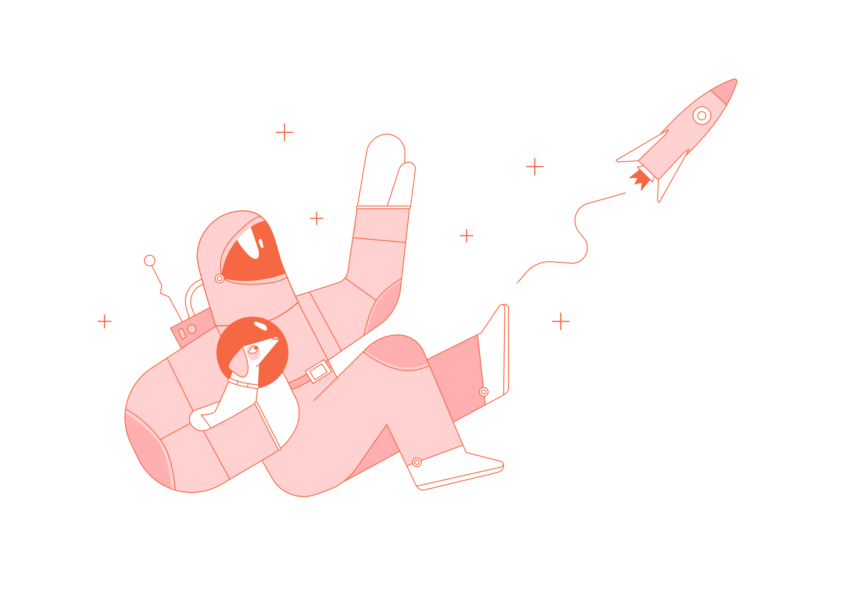➡️ БЫСТРАЯ НАВИГАЦИЯ ПО МАТЕРИАЛУ
У вас есть несколько учетных записей Discord, которые вы используете для разных целей?
Если это так, вам придется выйти из существующей учетной записи Discord прежде чем вы сможете войти в другую.
Вы можете использовать Discord как на компьютере, так и в мобильном приложении.
Если вы используете Discord на настольном компьютере и в мобильном приложении, вы можете войти в две разные учетные записи.
Однако вы невозможно добавить несколько учетных записей в Discord.
Это означает, что вам сначала нужно выйти из Discord.
В этом руководстве вы узнаете, как выйти из Discord Mobile, как переключить учетную запись в Discord и многое другое.
Как выйти из Discord Mobile
Чтобы выйти из Discord Mobile, вам сначала нужно перейти к настройкам своей учетной записи и прокрутить страницу вниз.
Затем нажмите «Выйти», чтобы выйти из своей учетной записи Discord.
После того, как вы нажмете «Выйти», вы немедленно выйти из системы вашей учетной записи Discord.
Вы можете войти в свою другую учетную запись Discord, введя данные для входа и выполнив вход.
Ниже приведено пошаговое руководство о том, как выйти из учетной записи Discord. на мобильном (со скриншотами).
- Шаг №1: перейдите к настройкам своей учетной записи.
- Шаг № 2: Прокрутите вниз и нажмите «Выйти».
- Шаг № 3: Вы успешно вышли из системы!
Шаг №1: перейдите к настройкам своей учетной записи.

Откройте приложение Discord> нажмите значок своего профиля на нижней панели навигации.
Во-первых, продолжайте и открыть Discord на вашем мобильном устройстве.
Имейте в виду, что приведенные в этой статье скриншоты и шаги предназначены для Discord Mobile.
Однако аналогичные шаги применимы, если вы хотите выйти из Discord на рабочем столе.
Открыв приложение Discord, нажмите на значок своего профиля на нижней панели навигации.
При нажатии на значок вашего профиля откроются настройки вашей учетной записи.
Перейдите к следующему шагу, чтобы увидеть, где находится кнопка «Выйти», чтобы вы могли выйти из своей учетной записи.
Шаг № 2: Прокрутите вниз и нажмите «Выйти».

Зайдя в свой профиль, прокрутите страницу вниз, пока не увидите красную кнопку «Выйти», и нажмите на нее.
В настройках вашей учетной записи вы увидите несколько вкладок в том числе «Установить статус», «Учетная запись», «Конфиденциальность и безопасность» и т. д.
Вкладка «Установить статус» позволяет вам установить свой статус в Discord.
Вкладка «Учетная запись» позволяет вам изменить информацию вашей учетной записи (например, имя пользователя, адрес электронной почты, телефон).
Если вы хотите изменить настройки конфиденциальности и безопасности, вы можете сделать это на вкладке «Конфиденциальность и безопасность».
Когда вы найдете кнопку «Выйти», вам не нужно будет переходить ни на одну из этих вкладок.
Вместо этого вам нужно прокрутите вниз до самого низа экрана.
Прокрутив страницу вниз, вы увидите красную кнопку «Выйти».
Нажмите на кнопку «Выйти». чтобы выйти из своей учетной записи Discord.
После того, как вы нажмете «Выйти», вы выйдете из своей текущей учетной записи Discord.
Шаг № 3: Вы успешно вышли из системы!

Вы попадете на экран регистрации / входа в Discord после того, как выйдете из своей учетной записи.
Если вы успешно вышли из Discord, вы попадете на экран входа в систему.
На экране входа в систему вы можете либо зарегистрировать новую учетную запись, либо войти в существующую учетную запись.
Чтобы войти в существующую учетную запись, нажмите на кнопку «Войти».
Затем введите адрес электронной почты или номер телефона и пароль для входа.
Поздравляем, вы успешно научились выходить из Discord Mobile (и входить в другую учетную запись).
Вы можете повторить шаги, чтобы выйти из своих будущих учетных записей в мобильном приложении Discord.
Как переключить учетную запись в Discord?
Чтобы переключить учетные записи в Discord, вам необходимо сначала выйти из существующей учетной записи.
После выхода из существующей учетной записи Discord вы можете войти в свою другую учетную запись, нажав на кнопку «Войти».
В настоящее время в Discord нет функции, позволяющей переключать учетные записи в самом приложении.
Следовательно, вам нужно выйти из своей текущей учетной записи сначала, прежде чем вы сможете переключиться на другую учетную запись.
Однако вы можете использовать другие методы, такие как Discord PTB.
Как выйти из всех устройств в Discord?
Чтобы выйти из всех устройств для Discord, вам необходимо сменить пароль.
Смена пароля Discord приведет к выходу из системы на всех устройствах.
В настоящее время есть Не работает в Discord, который позволяет пользователям выходить из устройств.
Следовательно, обходной путь — сменить пароль Discord.
Вы можете изменить свой пароль, перейдя в настройки учетной записи.
Затем выберите «Пароль», введите текущий пароль и Введите новый пароль.
После изменения пароля Discord вы автоматически выйдете из Discord на всех устройствах, и вам придется войти в свою учетную запись, используя новый пароль.
Ведет ли Discord логи чата?
Да, Discord хранит журналы чатов на своих серверах.
Ваша история чата хранится постоянно на серверах Discord, если вы не решите их удалить.
Удаление ваших собственных сообщений удаляет их для вас и всех остальных.
С другой стороны, удаление чужого сообщения только удаляет его. с твоей стороны.
Однако для некоторых серверов Discord он может отличаться в зависимости от того, как они настроены.
Заключение
Выход из Discord на компьютере немного отличается от выхода из Discord на мобильном устройстве.
Однако на обоих устройствах вам потребуется перейдите в настройки Discord.
На мобильном устройстве вы можете сделать это, нажав на значок своего профиля.
Однако на рабочем столе вам нужно нажать на значок настроек рядом со значком вашего профиля.
Затем вы сможете выйти из системы, найдя и нажав кнопку «Выход».
Читайте также:
Как связать YouTube с Discord
Как присоединиться к серверу Discord без приглашения
Почему моя ссылка для приглашения в Discord недействительна или просрочена?